如何注册 HyperCam 3

By Olga Krovyakova - modified December 25, 2026, created April 1, 2019
You purchased HyperCam, have got your license key by email and now want to registered you installed version of HyperCam?
Here is the way how to activate the software.
1. Launch HyperCam clicking by icon or your desktop or via the start menu. The main window should arise as depicted below:
2. Click on the "Sign up or Login" button to start the authorization.
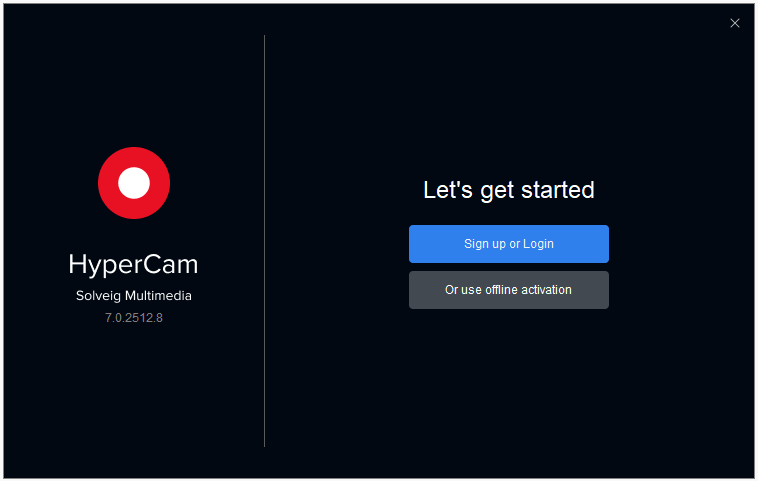
3. The browser with the webform will be opened.
If you try to register HyperCam at the first time, you please click the "Create account" tab and fill in the required fields.
Enter your email address, First and Last names and click the "Send link to set password" button.
You can also select "Sign in with a one-time code".
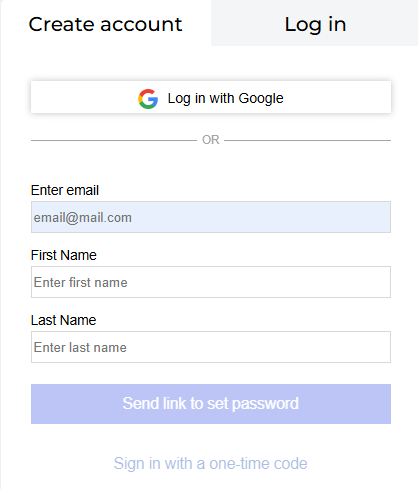
If you have already created account earlier, login to the existing account or use "Log in with Google account".
To use your Google account is the easiest way to pass the authorization.
You can also login with the one-time code that will be delivered to your email.
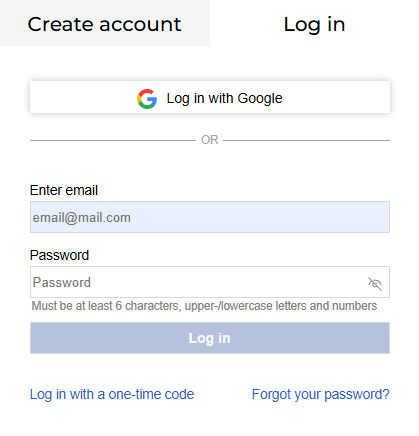
4. Please go to your email inbox, you'll get the email from us with the link to set your password, click it please.
5. Then enter the password to special fields and click the "Confirm" button. After that the authorization will be completed and you can return to HyperCam application.
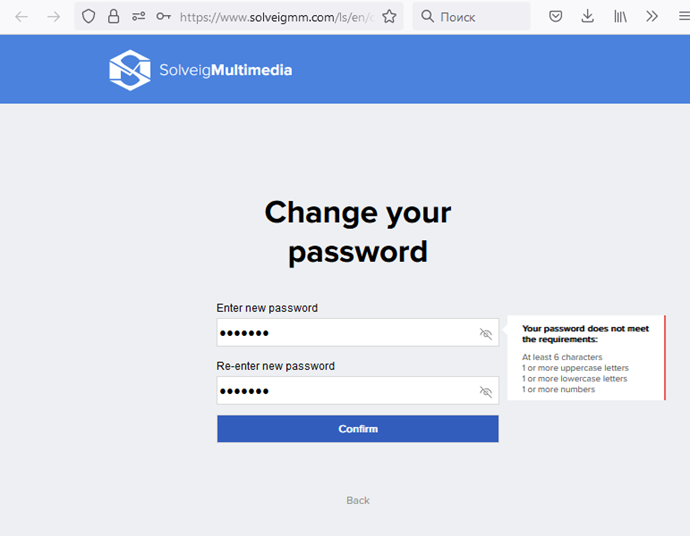
If you select "Log in with a one-time code", you'll get the temporary one-time code to the specified email address.
Enter this code and click the "Confirm" button.
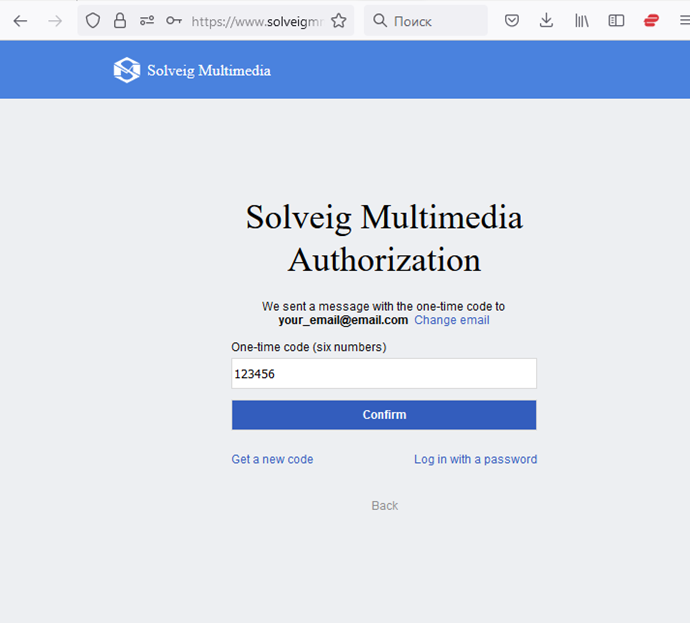
You'll see the following message about successful aithorization afterwards. Close the browser and return to HyperCam.
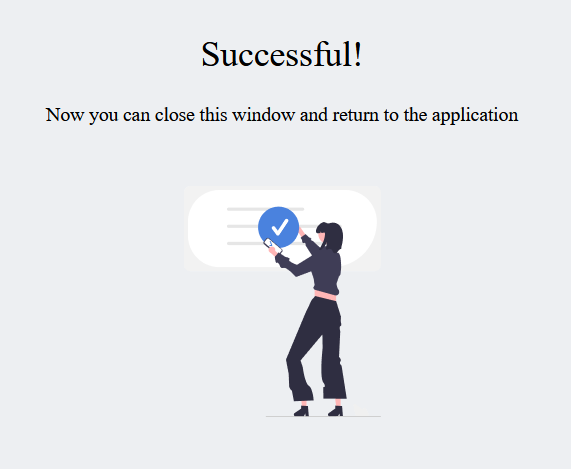
6. Switch to HyperCam. Select your Edition in the dropdown menu of the "Welcome" window and click the "Get Started" button.
If you register HyperCam for the first time you will see "HyperCam Free" in the drop down list.
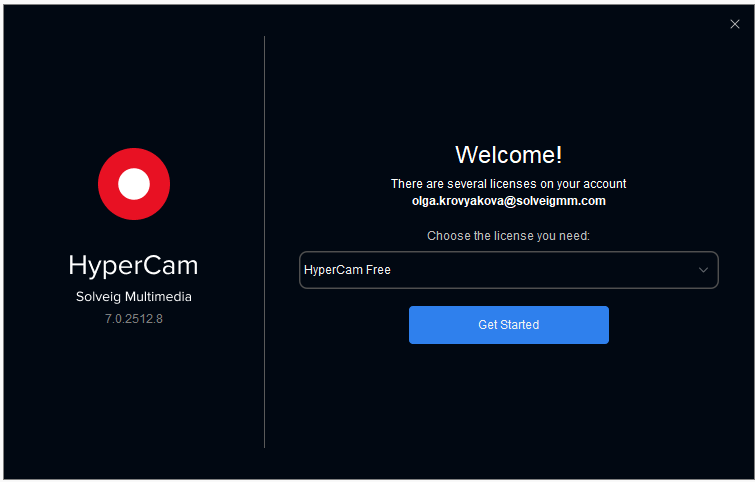
To register HyperCam with your purchased license key go to Hamburger Menu (1) / Register (2) menu item.
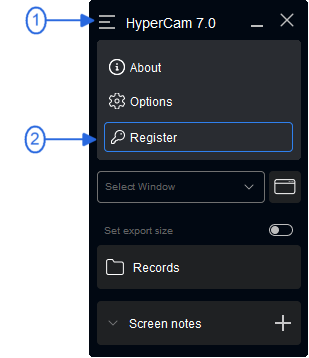
Enter your license key into the activation window and press ''Activate'' button.
It is recommended to use copy/paste to enter the license key.
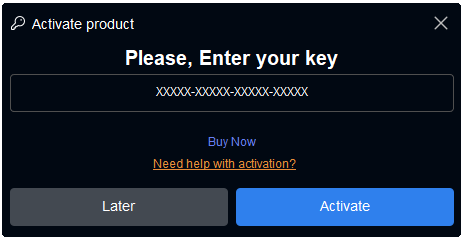
Then fill in the required information if necessary and click the "Activate" button again.
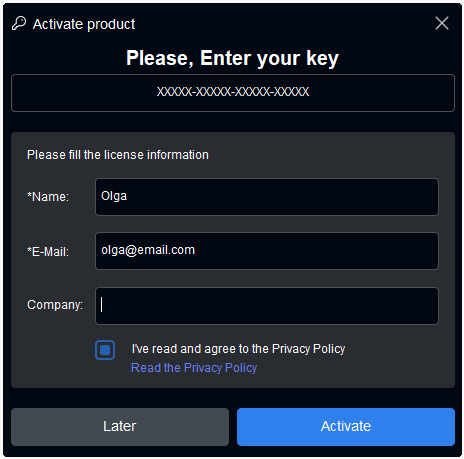
After that you will see the message about successfull registration.
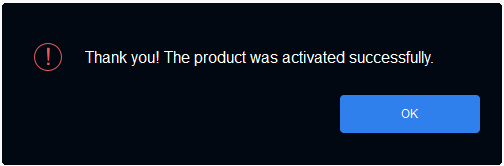
Thanks for reading and good luck with your screen capture projects!
- https://www.solveigmm.com/en/howto/how-to-use-game-recorder-hypercam/
- https://www.solveigmm.com/en/howto/how-to-record-streaming-video-with-hypercam/
 Olga Krovyakova is the Technical Support Manager in Solveig Multimedia.
Olga Krovyakova is the Technical Support Manager in Solveig Multimedia.
She is the author of many text and video guidelines of company's products: Video Splitter, HyperCam, WMP Trimmer Plugin, AVI Trimmer+ and TriMP4.
She works with programs every day and therefore knows very well how they work. Сontact Olga via support@solveigmm.com if you have any questions. She will gladly assist you!
 Chin
Chin  Eng
Eng  Rus
Rus  Deu
Deu  Ital
Ital  Esp
Esp  Port
Port  Jap
Jap